Descărcare driver USB Qualcomm pentru Windows 11/10/8/7
Publicat: 2022-04-09Descărcați driverul USB Qualcomm actualizat pentru Windows pentru a evita erorile atunci când vă conectați telefonul la computer. Citiți mai departe pentru a afla modalități rapide și ușoare de a face acest lucru.
Qualcomm se numără printre cei mai populari producători de cipuri pentru smartphone-uri. Cu toate acestea, dacă vreodată trebuie să vă conectați dispozitivul Android alimentat de Qualcomm la computer, trebuie să aveți un driver USB Qualcomm competent și actualizat descărcat pentru Windows.
Fără un driver actualizat pentru Qualcomm USB, computerul nu poate recunoaște și nu se poate conecta la smartphone. Prin urmare, acest articol se concentrează pe cum să descărcați și să instalați actualizarea driverului USB Qualcomm.
Fără a vă lua prea mult din timpul dumneavoastră extrem de prețios, să trecem direct la descărcarea și instalarea driverului necesar.
Cum să descărcați, să instalați și să actualizați driverul USB Qualcomm
Puteți urma metodele de mai jos pentru a descărca actualizarea driverului Qualcomm USB pentru Windows și pentru a o instala.
Metoda 1: Utilizați Managerul de dispozitive pentru a descărca driverul USB Qualcomm actualizat pentru Windows
Device Manager este un instrument încorporat în Windows care vă ajută să descărcați și să instalați driverele necesare pe computer. Îl puteți folosi pentru a prelua driverul USB Qualcomm pentru Windows. Următorul este modul pas cu pas de a face acest lucru.
- Introduceți Manager dispozitive în caseta de căutare și selectați-l din rezultatele de pe ecran.
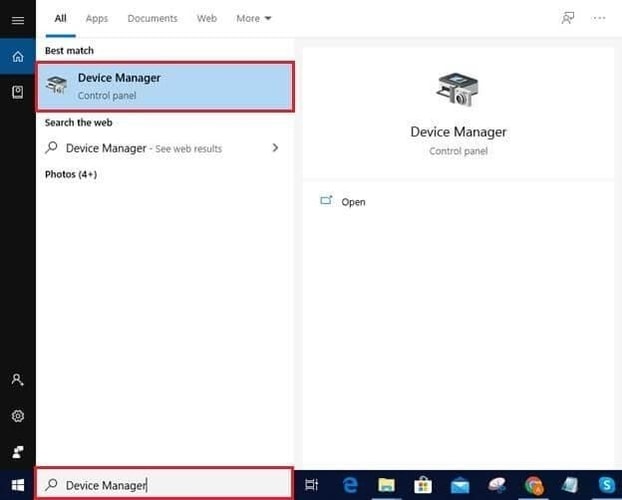
- Faceți clic pe Alte dispozitive pentru a le vedea.
- Faceți clic dreapta pe QHSUSB_BULK și selectați opțiunea care vă permite să actualizați driverul.
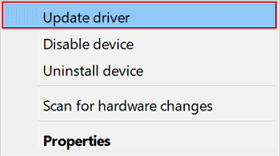
- Căutați automat software-ul de driver actualizat.
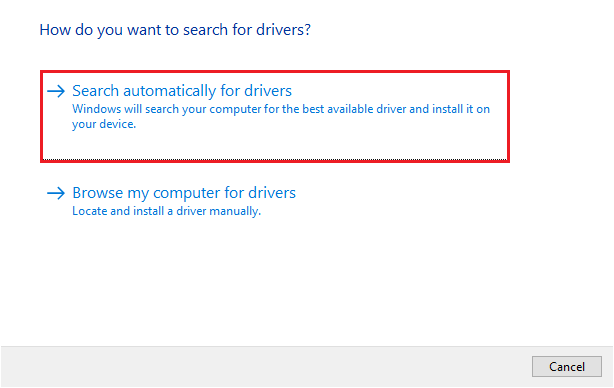
- După ce Windows găsește un driver adecvat pentru dispozitivul dvs. și îl descarcă, reporniți computerul pentru a finaliza instalarea.
Citiți și: Cum să reinstalați driverul adaptorului de rețea wireless Qualcomm Atheros
Metoda 2: executați o actualizare a sistemului de operare
Actualizarea Windows este o altă modalitate populară de a descărca driverele lipsă, inclusiv cel pentru Qualcomm USB, și de a rezolva problemele computerului. Puteți urma instrucțiunile de mai jos pentru a efectua o actualizare a sistemului de operare.
- Faceți clic dreapta pe pictograma Windows și alegeți Setări din meniul care apare pe ecran.
- Alegeți Actualizare și securitate din meniul de setări.
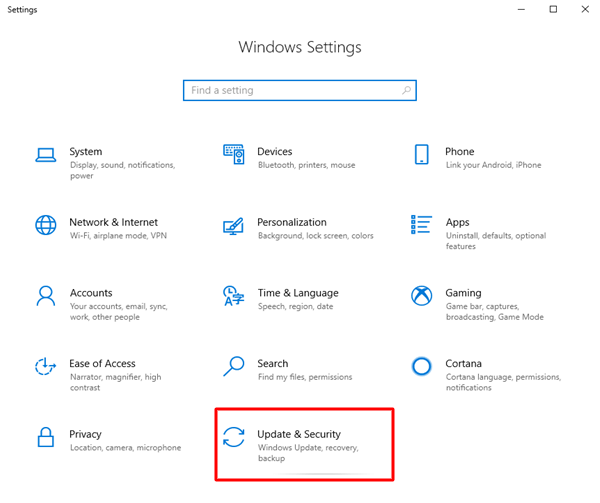
- Verifică pentru actualizări.
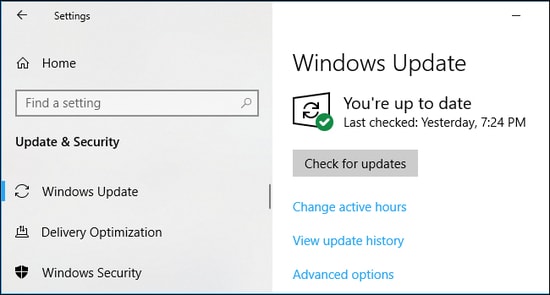
- Descărcați actualizarea sugerată pentru sistemul dvs. de operare și instalați-o.
- După efectuarea pașilor de mai sus, reporniți computerul.
Citiți și: Driver pentru adaptorul de rețea wireless Qualcomm Atheros AR956x

Metoda 3: Descărcați driverul USB Qualcomm prin Microsoft Update Catalog
Catalogul de actualizare Microsoft este o destinație unică pentru aproape fiecare driver de care computerul dvs. poate avea nevoie. Cu toate acestea, procesul de descărcare și instalare a actualizărilor de drivere de acolo este destul de lung. Totuși, dacă doriți, puteți urma următorii pași pentru a descărca actualizarea driverului USB Qualcomm în acest fel.
- Călătoriți la Microsoft Update Catalog .
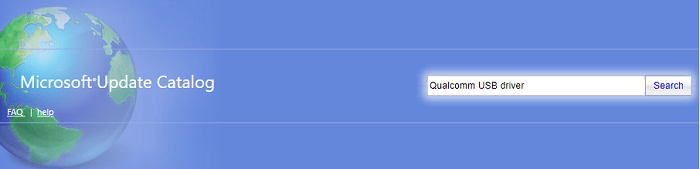
- Introduceți driverul USB Qualcomm în caseta de căutare și apăsați Enter.
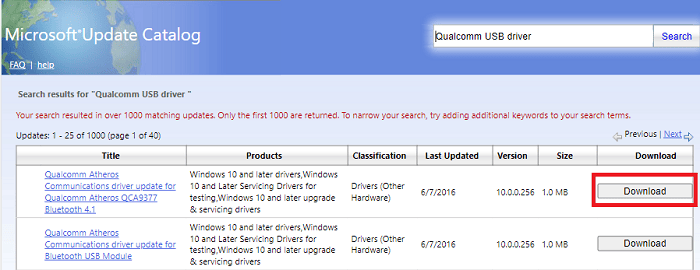
- Acum, descărcați fișierul necesar pentru driverul USB Qualcomm.
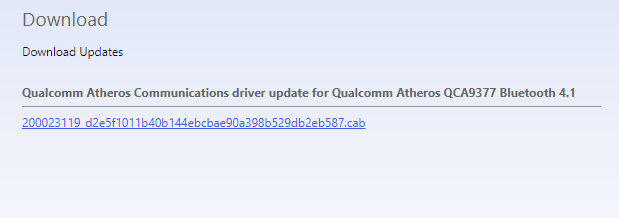
- Faceți clic pe linkul de pe ecran pentru a descărca fișierul de instalare al driverului Qualcomm necesar.
- Faceți clic de două ori pe fișierul descărcat pentru a rula asistentul de instalare.
- Urmați instrucțiunile expertului de pe ecran pentru a instala driverul USB Qualcomm pentru Windows.
Citește și: Cum se actualizează driverul USB în Windows
Metoda 4: Utilizați un program automat pentru a descărca actualizarea driverului USB Qualcomm (recomandat)
După cum puteți simți, aveți nevoie de mult timp, răbdare, cunoștințe tehnice și experiență pentru a actualiza manual driverele prin metodele menționate mai sus. Dacă doriți să descărcați și să instalați fără probleme actualizările de drivere, vă recomandăm să utilizați un program precum Bit Driver Updater.
Bit Driver Updater vă permite să descărcați și să instalați automat toate driverele necesare, cu doar câteva clicuri. Mai mult, puteți utiliza acest software pentru a crea o copie de rezervă a driverelor actuale pentru a le restaura în viitor, pentru a crește ritmul de descărcare a driverului, pentru a executa scanări programate pentru drivere învechite și pentru a efectua o mulțime de alte sarcini legate de driver.
Puteți descărca și instala Bit Driver Updater de la următorul link pentru a experimenta toate caracteristicile sale utile.
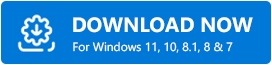
După descărcarea și instalarea software-ului, trebuie să așteptați doar câteva secunde pentru a obține o listă de drivere învechite. Odată ce apare lista de drivere vechi, puteți actualiza totul automat cu un singur clic. 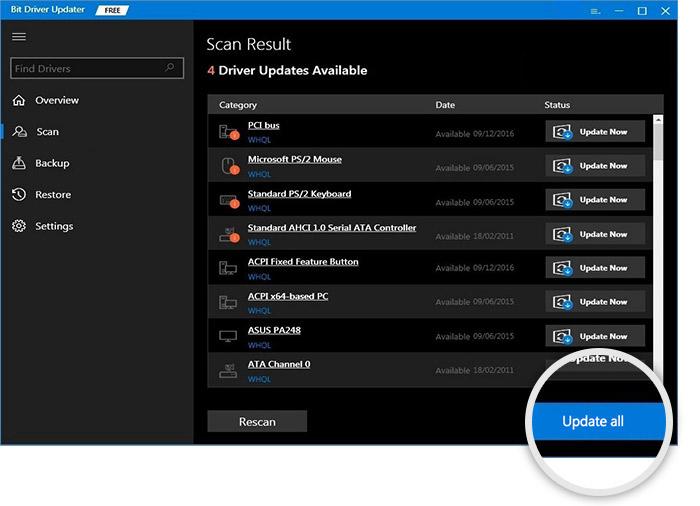
Dacă intenționați să actualizați doar driverul USB Qualcomm, puteți selecta instrumentul Actualizare acum.
Cu toate acestea, ar trebui să păstrați întotdeauna toate driverele actualizate pentru ca computerul să funcționeze optim.
Mai sus, am discutat despre diferite moduri de a descărca actualizarea driverului USB Qualcomm. Dacă aveți întrebări sau confuzii cu privire la acestea, puteți parcurge secțiunea următoare pentru a găsi toate răspunsurile.
Citește și: Actualizări de drivere USB Microsoft complet gratuite pentru Windows
întrebări frecvente
Mai jos răspundem la toate întrebările pe care le puteți avea despre descărcarea, instalarea și actualizarea driverului USB Qualcomm.
Î1. Cum îmi actualizez driverele Qualcomm?
Puteți actualiza driverele Qualcomm manual prin Device Manager, Windows Update, Microsoft Update Catalog sau automat cu un software competent precum Bit Driver Updater. Vă recomandăm pe acesta din urmă, deoarece Bit Driver Updater facilitează actualizarea driverelor.
Q2. Cum instalez driverele Qualcomm pe Windows 10?
Puteți utiliza instrumentul Windows încorporat, adică Device Manager, pentru a instala driverul Qualcomm necesar sau pentru a efectua automat sarcina cu Bit Driver Updater.
Q3. Cum dezinstalez driverele USB Qualcomm?
Iată pașii pe care îi puteți urma pentru a dezinstala driverele USB Qualcomm de pe computer.
- Lansați Manager dispozitive.
- Faceți clic pe categoria Alte dispozitive .
- Faceți clic dreapta pe QHSUSB_BULK și dezinstalați dispozitivul.
- Ștergeți software-ul driverului pentru acest dispozitiv.
- Faceți clic pe butonul OK .
Driver USB Qualcomm descărcat, instalat și actualizat
Prin acest articol, v-am familiarizat cu cum să descărcați driverul USB Qualcomm actualizat pentru Windows și să îl instalați pe computer. Puteți urma orice metodă împărtășită mai sus pentru a face acest lucru.
Cu toate acestea, dacă doriți să descărcați și să instalați actualizări de drivere în cel mai mic timp posibil cu un efort minim, vă recomandăm să utilizați Bit Driver Updater.
Dacă credeți că există o altă modalitate mai bună de a obține șoferul, puteți împărtăși același lucru prin secțiunea de comentarii de mai jos.
